前言:本篇建立在個人經驗上,初衷也只是因爲我最近又碰到了這樣的問題,而恰恰黑盒上沒有類似的文章,所以這裏也是拋磚引玉,如果大佬們有另外的方法,也請不吝賜教
正篇開始之前,先介紹一下我的愛機,G15 5510 2021款,當時是5900購入的,幾年用下來體驗還是不錯的,性價比挺高,期間雖沒出過什麼大毛病,但經常出小毛病,包括但不限於WiFi消失、CPU跑滿導致死機(應該是外星人控制中心搞的)、藍屏(應該也是awcc的問題),這裏也要表揚一下戴爾的在線客服,每次出了毛病去找,幾乎是有求必應,儘管有些問題他們解決不了,最後也只能重置大法,但不得不說這招真的好用,之前更新Win11導致遊戲內無法切屏,也是這麼解決的

WiFi消失的具體症狀就如下圖所示,只剩下一個飛行模式,其他的都消失了
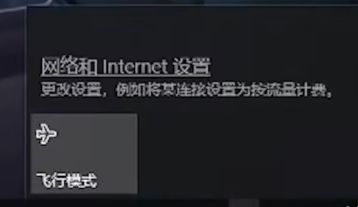
好,接下來講一下怎麼自救,步驟由簡到繁,逐步篩查
1.重啓
最簡單有效的處理措施,能夠解決80%電腦出現的不良問題,但重啓在解決WiFi消失這個問題上可能不是那麼好用,如果重啓一次,WiFi圖標還沒有出現,那就試試之後的辦法
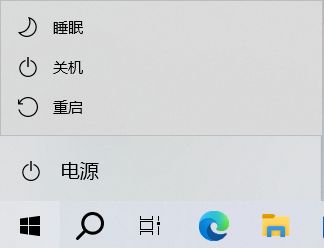
2.網絡重置
右擊任務欄中的WiFi圖標→打開"網絡和internet設置"→網絡重置→立即重置
所謂重置,就是刪除然後重新安裝,期間要花費好幾分鐘,如果這樣解決了,需要重新登錄以前已識別的網絡,如果還無法解決,也別再試了,浪費時間

3.卸載WiFi驅動
右擊此電腦→管理→設備管理器→網絡適配器→右擊WiFi驅動→卸載設備→重啓
當我們卸載WiFi驅動後,緊接着重啓會幫助我們重新下載驅動,這與上面的網絡重置差不多,若無法解決,也無需再試




4.啓動問題
win+R,輸入services.msc→找到WLAN Diret,右擊,打開屬性→啓動類型手動改爲自動,然後重啓
這個是在貼吧還是哪來着跟網友學的,不過在我這邊倒是沒生效過




5.釋放靜電
方法一:移除電源適配器,移除一切與筆記本電腦相連的數據線,長按電源鍵15s+
方法二:移除電源適配器,移除一切與筆記本電腦相連的數據線,將筆記本電腦的電源排線拔下,多按幾次電源鍵
釋放靜電也不單單隻能解決這個問題,電腦有時開不了機,也可以試試這個方法

6.更新/回滾WiFi驅動
瀏覽器找到對應電腦官網→在官網頁面找到"支持"一欄→驅動程序和下載→輸入電腦型號(若已識別直接點擊就好)→找到並下載WiFi驅動程序(注意版本區別)→下載完成後重啓電腦
需要注意一件事,因爲我這裏用的是戴爾官網舉例的,在無線驅動這裏它有標識舊版本,另外我找了一下聯想的,它是隻有新版本的,所以需要舊版本驅動的可以去找客服要一下





*7.註冊表
win+R打開調試窗口,輸入regedit後回車→找到HKEY_LOCAL_MACHINE→打開SYSTEM→打開CurrentControlSet→打開Services→找到Ndisuio→右擊DisplayName,查看數值是否缺損(缺損重建),正常值:NDIS Usermode I/O Protocol→關閉後,開始菜單找到Windows系統,右擊命令提示符,選擇以管理員身份運行→窗口內輸入 netsh winsock reset(注意空格),輸入完成後回車重啓電腦
這個打星號的原因,是因爲我從沒用過,因爲我感覺步驟過於繁瑣了,所以一直都是把它放到最後,結果其他的步驟就可以解決,就一直沒碰






8.拔插網卡
將筆記本後蓋打開→把電池排線拔下→將網卡的固定螺絲擰下後,拔下網卡,然後再裝上去→插回電池排線→開機檢測→裝回筆記本後蓋
其實這個方法是比較簡單的,但是他需要拆卸,就放在後面來講了,如果上面的方法都還沒解決,可以試試這個,另外就不放圖了
9.電腦重置
開始菜單點擊設置按鈕→更新與安全→恢復→重置此電腦
這是你在走投無路後的選擇,但這個方法屬實強橫,基本可以解決非硬件損壞99%以上的問題,但代價過於高昂。如果真的要重置,記得提前備份重要資料,萬一,我是說萬一,重置後還是解決不了,那就真的得找專業人士,不然試試更換網卡或外置網卡了




10.外置網卡
筆記本WiFi消失,多是軟件層面的問題,但也不排除硬件方面的缺陷,點名華碩天選,它的結構層次本身有問題,發熱會導致經常性的掉網卡,所以身邊用這個本子的朋友,有的是更換了原廠的網卡,有的直接用了外置的無線網卡,提醒一點,雖然外置的網卡免去了頻繁掉網卡的煩惱,但速度方面是比不上原裝的,畢竟端口不一樣,看個人取捨吧

以上就是我和電腦相愛相殺幾年總結的經驗了,正如前言所說,如果大家有別的方法,還請多多指教
更多遊戲資訊請關註:電玩幫遊戲資訊專區
電玩幫圖文攻略 www.vgover.com















